管理 ANYBOX 文件
在文件资源管理器的 ANYBOX 文件夹中,可以查看云端与本地的工作空间同步的所有目录。
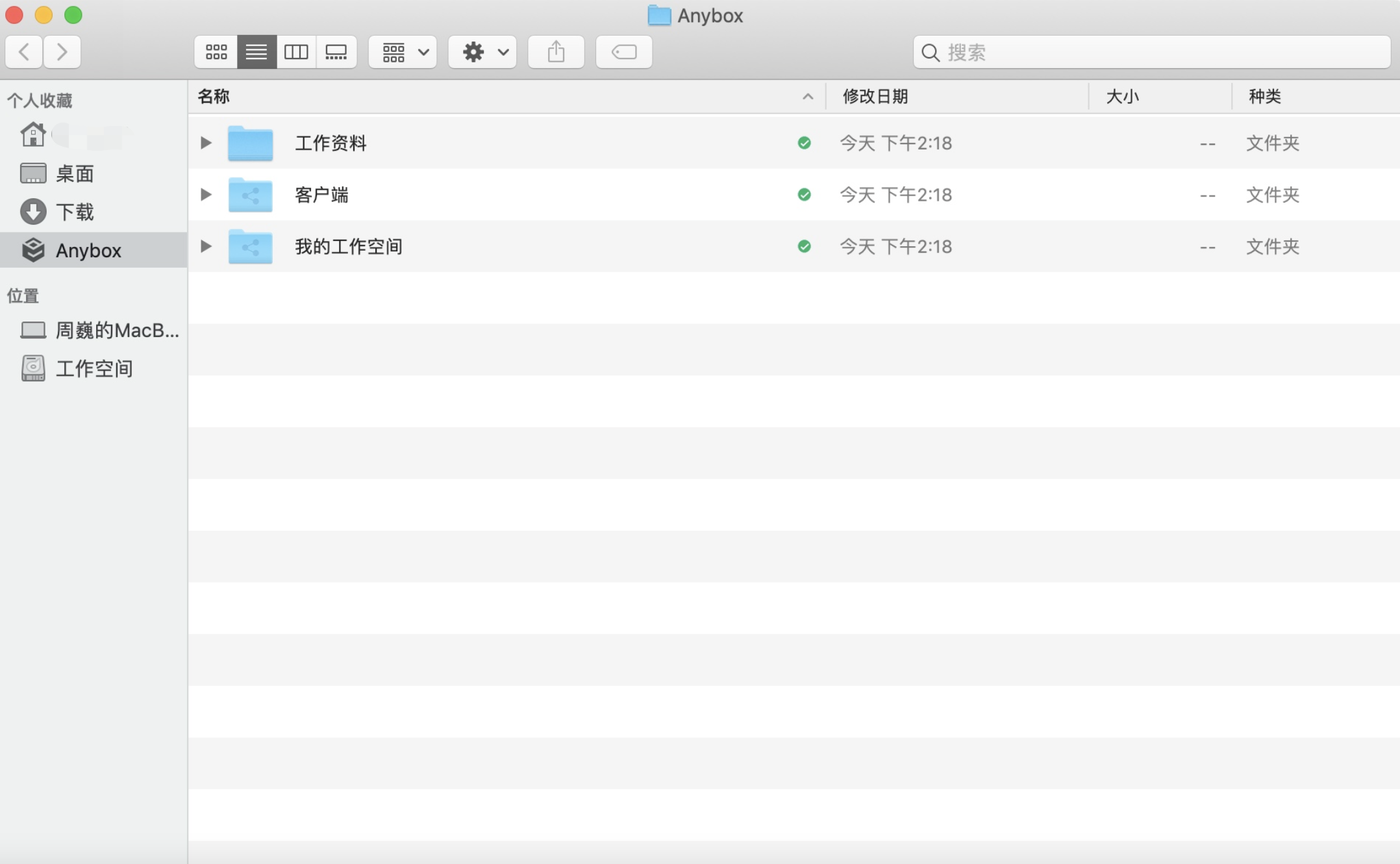
ANYBOX文件夹中同步状态包括:
-
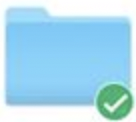 :表示文件在云端和本地都有。
:表示文件在云端和本地都有。 -
 :表示文件只在本地存在。
:表示文件只在本地存在。 -
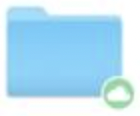 :表示文件只在云端存在。
:表示文件只在云端存在。
在文件资源管理器的 ANYBOX 文件夹中,右键点击需要共享的文件。
鼠标移至在出现的右键功能菜单中的 ANYBOX 功能栏,在弹出的文件操作项中,可以对此目录文件进行共享、生成外链、立即同步和查看详情操作。
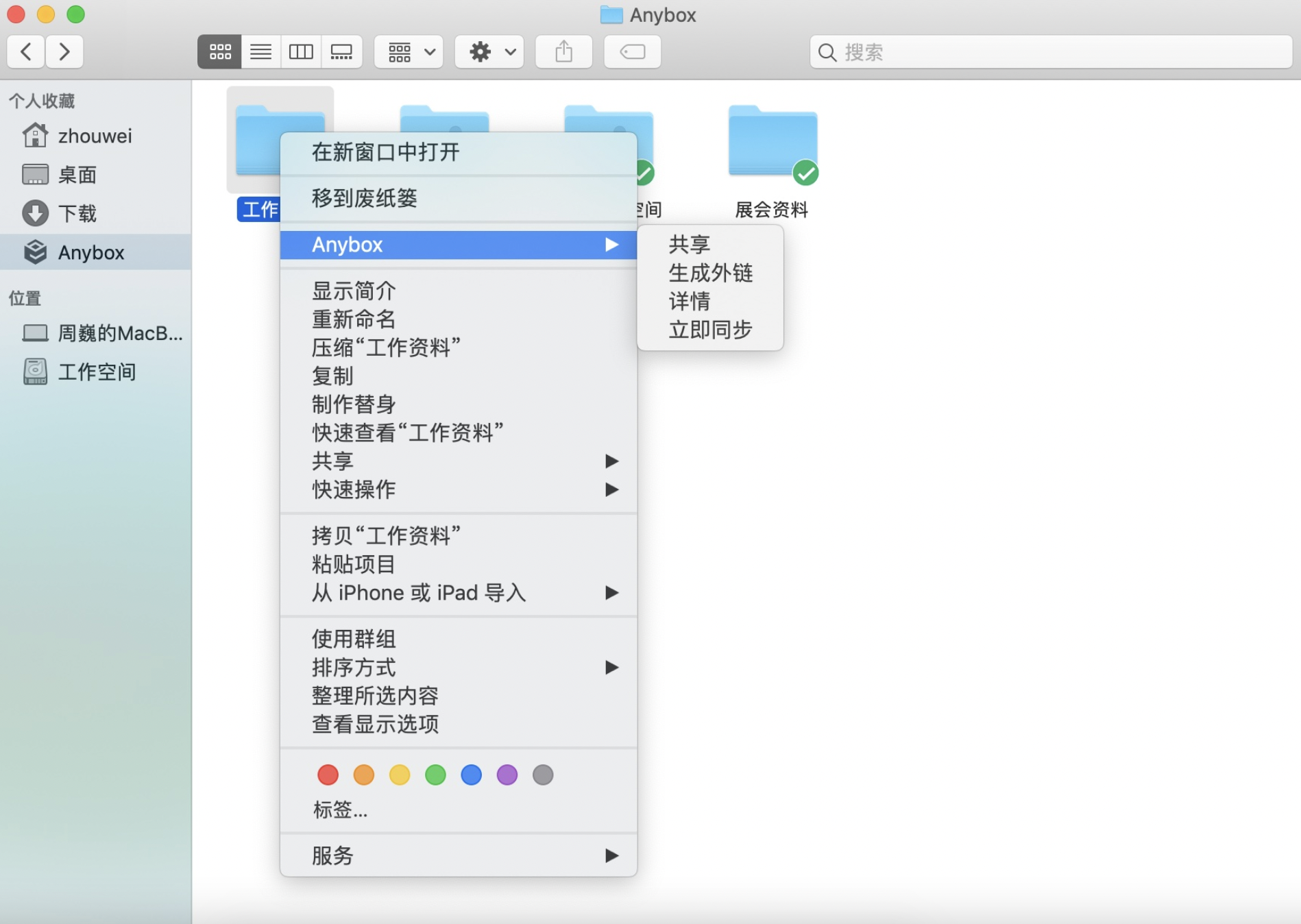
文件共享
在右键功能菜单中的ANYBOX功能栏弹出的文件操作项中,点击共享,即可进入对此文件夹共享的设置页面。
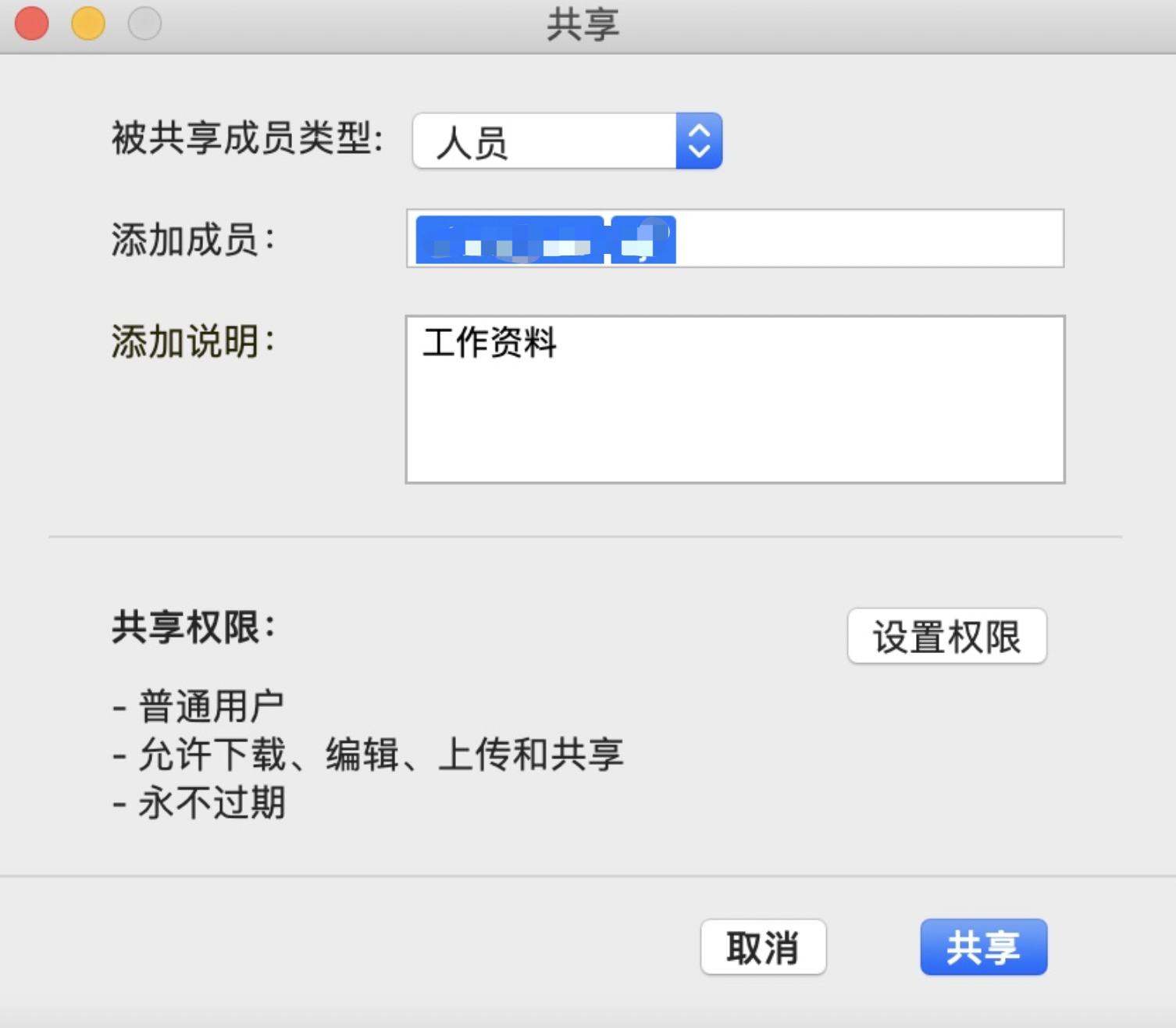
- 被共享成员类型:可以选择人员、群组、部门来添加指定的成员进行共享。
- 添加成员:可以根据选择的成员类型,输⼊成员名称进行搜索选择需要添加的成员。
- 添加说明:可以输入此共享目录的描述信息。
- 共享权限设置:可以对此次添加的成员设置对应共享目录的使用权限(操作权限和使用期限)。
生成外链
在右键功能菜单中的 ANYBOX 功能栏弹出的文件操作项中,点击生成外链,即可进入对此文件/文件夹生成外链的设置页面。
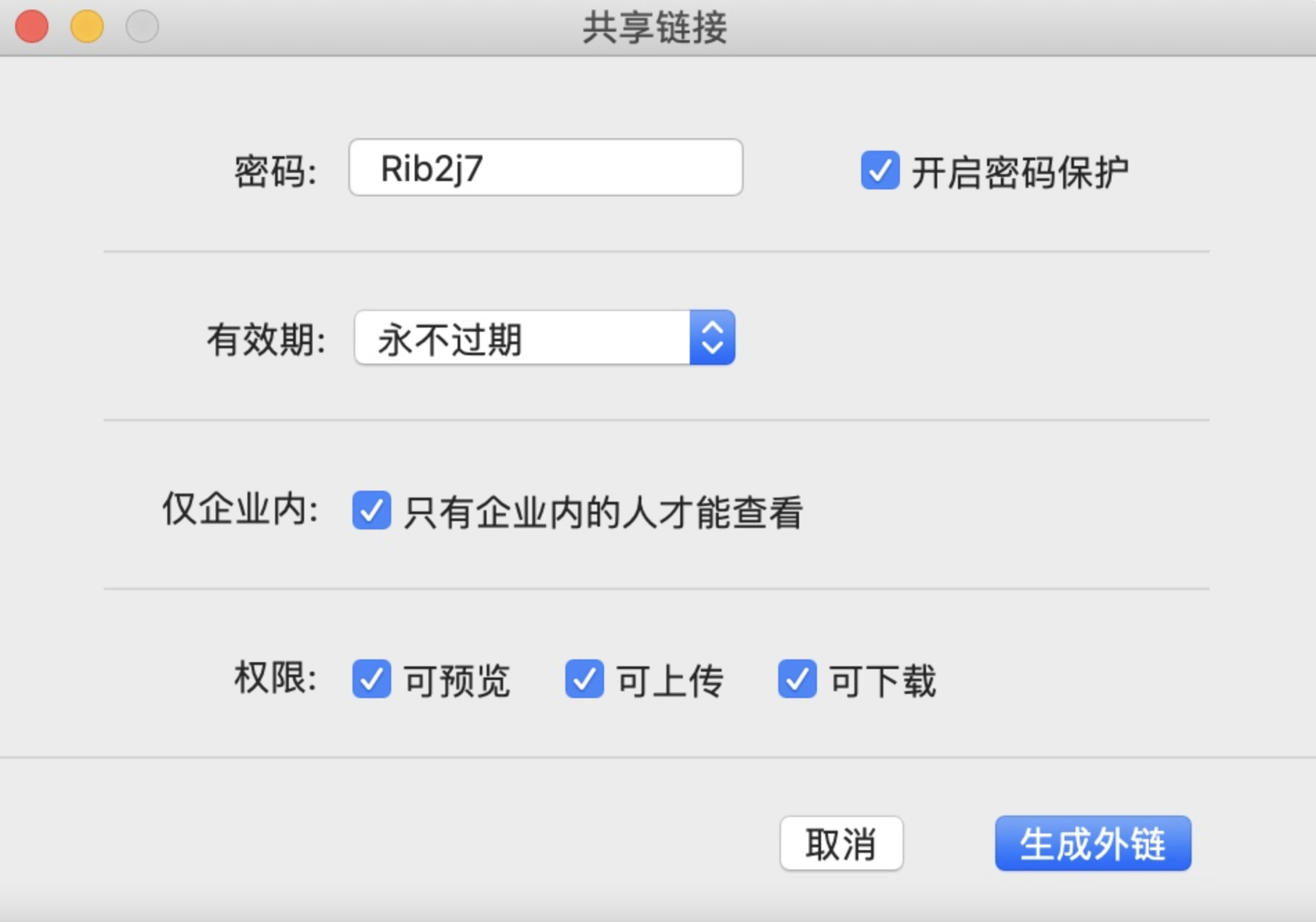
- 密码:可以设置此外链是否需要密码进行访问,勾选开启密码保护,则每次都需要输入对应密码才能访问此链接。
- 有效期:可以根据链接要求,设置此外链能访问的有效截止日期。
- 仅企业内:可以限制此链接允许访问的范围,勾选只有企业内的人才能查看,则需要本企业内有 ANYBOX 账号的用户登录后才能访问此链接。
- 权限:可以对此链接设置对应访问权限(可下载、可上传、可预览)。
立即同步
在右键功能菜单中的 ANYBOX 功能栏弹出的文件操作项中,点击立即同步,即可对本地指定的工作空间目录重新立即同步一次。
查看详情
在右键功能菜单中的 ANYBOX 功能栏弹出的文件操作项中,点击查看详情,即可进入对此文件/文件夹详情展示页面。
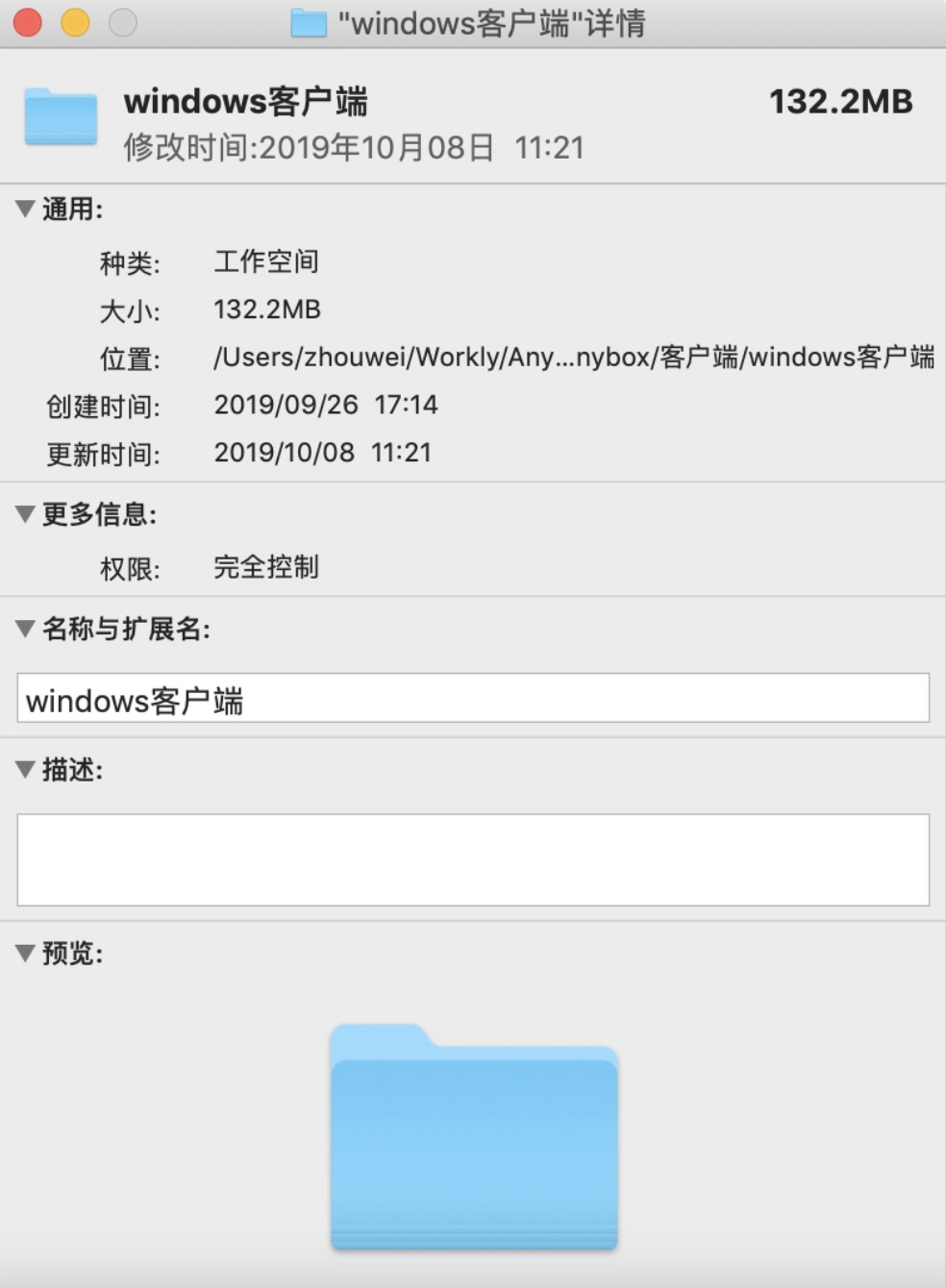
- 名称:展示此文件夹的名称。
- 权限:展示我对此文件夹的操作权限。